您想为您的网站找到可翻译的 WordPress 主题吗?
数以百万计的网站以多种不同的语言使用 WordPress。它还用于制作多语言网站。找到合适的主题来处理它们很重要。
在本文中,我们将向您展示如何为您的非英语或多语言网站轻松查找和翻译可翻译的 WordPress 主题。

什么是可翻译的 WordPress 主题?
可翻译的 WordPress 主题在其代码中使用一组标准实践,以使用户可查看的字符串可翻译成其他语言和语言环境。
WordPress 使用“gettext”系统将核心软件翻译成不同的语言。我们将在本文后面讨论这个系统。
WordPress 开发人员还使用“gettext”创建可翻译的 WordPress 主题和插件,以便您可以制作多语言 WordPress 网站。
让我们看看如何找到和翻译它们。
如何找到可翻译的 WordPress 主题
尽管 WordPress 对创建任何语言的网站都有很好的支持,但主题开发人员可能发现没有必要创建可翻译的主题。
如果您要使用英语以外的语言创建网站,则需要确保您购买或下载的主题已准备好翻译。
1. 寻找免费翻译就绪的 WordPress 主题
对于免费主题,您可以访问 WordPress.org 的主题目录并单击“功能过滤器”菜单。
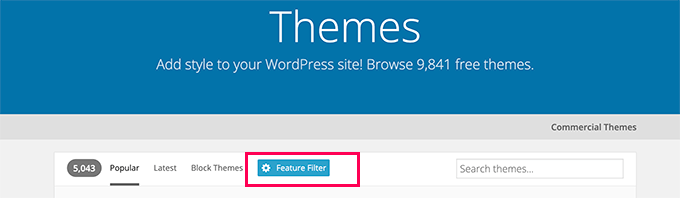
从这里,您需要选中 Translation Ready 选项旁边的框,然后单击顶部的 Apply Filters 按钮。
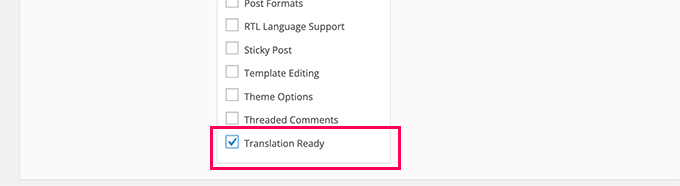
WordPress 现在将开始向您显示表明支持翻译就绪功能的主题。

现在,如果您要将主题翻译成从右到左的语言,如阿拉伯语、希伯来语、波斯语和乌尔都语,那么您还应该检查功能过滤器下的“RTL 语言支持”选项。
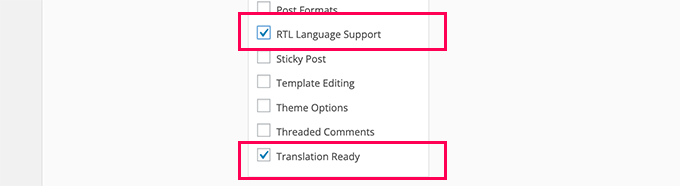
您还可以通过检查您可能在主题中寻找的其他功能来进一步缩小搜索范围。
不要忘记单击“应用过滤器”按钮对主题进行排序。
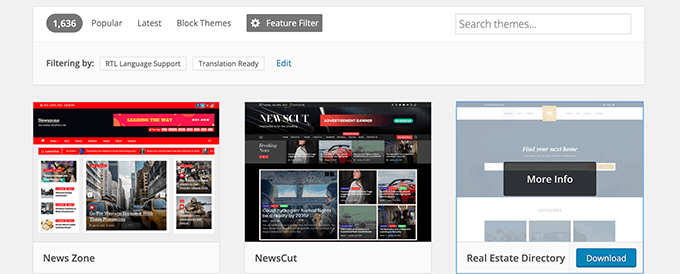
2. 寻找优质翻译就绪的 WordPress 主题
付费或高级 WordPress 主题由第三方开发人员在他们自己的网站上出售。
市场上大多数顶级 WordPress 主题都已准备好翻译。这包括流行的主题,如Astra、Divi和StudioPress 主题。这些都准备好翻译了。
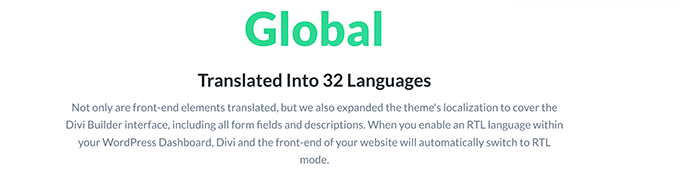
您通常可以在主题网站上找到有关翻译准备情况的信息。但是,如果您不确定,请在购买前询问主题开发人员。
找到可翻译的 WordPress 主题后,继续将其安装在您的 WordPress 网站上。
需要帮忙?请参阅我们的指南,了解如何通过分步说明安装 WordPress 主题。
翻译 WordPress 主题
有多种方法可以翻译可翻译的 WordPress 主题。您可以根据自己的要求选择一种方法。
在开始之前,让我们首先准备您的网站进行翻译。
为您的网站选择语言
首先,您需要选择网站的语言。这将允许 WordPress 自动为您的主题使用正确的翻译文件。
如果您正在制作非英语网站,请确保您已在 WordPress 设置中选择了网站的语言。
只需转到 WordPress 管理区域内的设置 » 常规页面,然后向下滚动到站点语言部分。
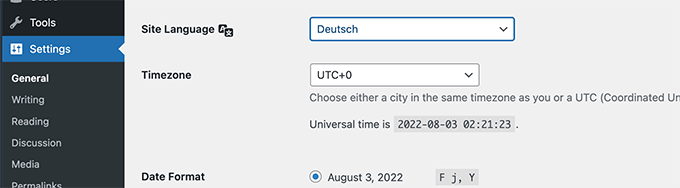
现在为您的网站选择语言,然后单击“保存更改”按钮。
这个设置只是告诉 WordPress 这个网站的前端主要是这种特定的语言。
然后 WordPress 使用此信息来查看是否有适用于所有 WordPress 主题和插件的翻译。
如果有可用的翻译,它将自动下载并安装它。
否则,它将使用您在后续步骤中提供的翻译。
最后,如果该语言没有可用的翻译,那么 WordPress 将按原样使用主题,通常是英语。
使用 TranslatePress 翻译 WordPress 主题
这种方法更简单,推荐给所有 WordPress 用户。
它允许您通过实时预览直观地翻译您的 WordPress 主题。您可以查看正在翻译的字符串、它们在您的网站上的使用方式以及在您输入翻译后它们的外观。
您将手动输入每个字符串的翻译,但实时预览将帮助您查看更多上下文。
首先,您需要安装并激活TranslatePress插件。有关更多详细信息,请参阅我们关于如何安装 WordPress 插件的分步指南。
购买插件后,您可以在 TranslatePress 网站上登录您的帐户。
在您的帐户下,您会看到两个下载。Main 插件和 TranslatePress Business 插件结合了您计划下的所有附加组件。
您需要安装并激活这两个插件。
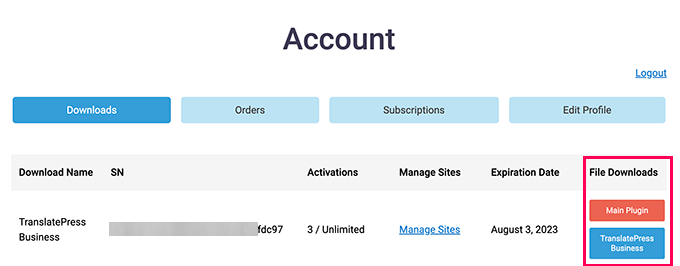
在 WordPress 网站上安装这两个插件后,您现在就可以配置插件设置了。
前往 WordPress 管理区域中的设置 » TranslatePress页面,然后切换到“许可证”选项卡。
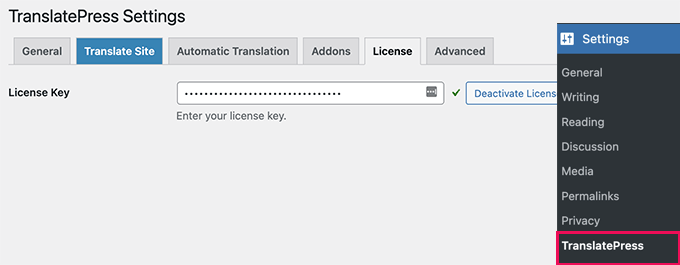
在这里,您需要输入您的插件许可证密钥,您可以在 TranslatePress 网站上您的帐户下找到此信息。
激活许可证密钥后,切换到插件设置下的“常规”选项卡。从这里,您需要为您的站点选择默认语言。
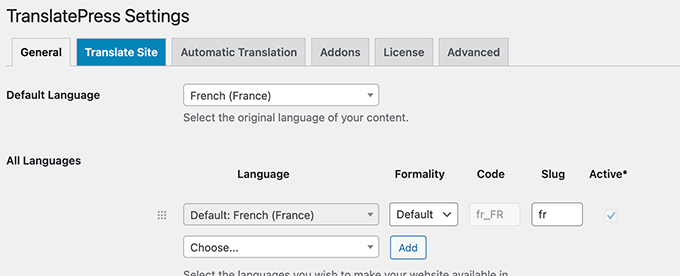
在此之下,您可以添加要添加到网站的其他语言。
您还可以查看页面上的其他设置。例如,您可以选择语言切换器选项、为默认语言设置子目录等等。
最后,单击“保存更改”按钮以存储您的设置。
您现在可以开始翻译您的 WordPress 主题了。只需单击顶部管理工具栏或设置页面上的“翻译网站”按钮。
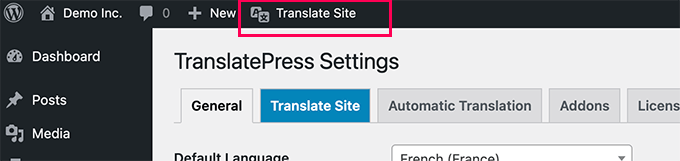
这将启动翻译屏幕,其中包含您网站的实时预览。
只需将鼠标悬停在一段文字上即可。如果该文本是由您的 WordPress 主题生成的,那么您会在它旁边看到一个绿色铅笔图标。
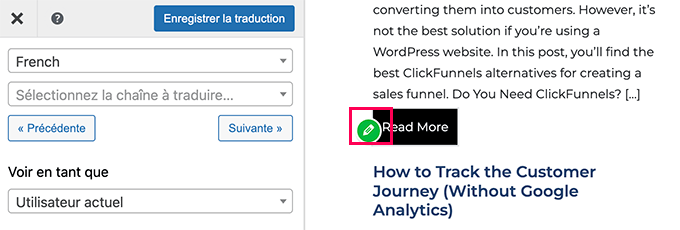
单击它将在左栏中显示翻译选项。继续并提供该字符串的翻译。
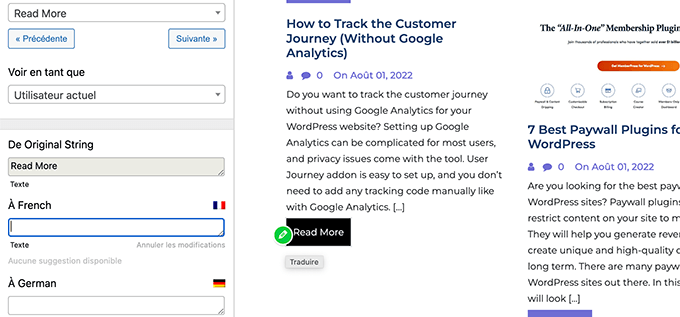
您还可以翻译您的导航菜单和您在屏幕上看到的任何其他内容。
不要忘记保存您的更改以存储您的翻译。
手动翻译 WordPress 主题
此方法需要您下载 WordPress 翻译模板并使用翻译编辑器软件手动翻译主题。
首先,您需要将要翻译的主题下载到您的计算机上,然后提取主题文件。
在提取的文件中,您将找到“语言”文件夹。这个文件夹应该有一个 POT 文件,或者在某些情况下,可能有一个.po或.mo文件。在下面的示例中,您可以看到hestia.pot 包含在内。
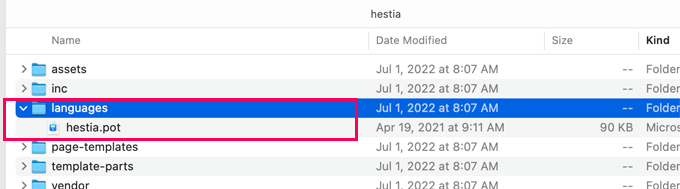
什么是 .pot .po 和 .mo 文件?
WordPress 和 WordPress 主题使用名为“gettext”的系统进行翻译、本地化和国际化。
在“gettext”中,程序员对软件的每个可翻译区域使用“gettext”调用。这些是指示特定文本可翻译的编程提示。
然后将这些调用收集在一个 POT 文件中。
基本上,POT 文件是程序中可翻译字符串的模板。
然后,翻译人员使用 POT 文件.po为其语言生成一个(可移植对象)文件。文件的名称是指它所使用的语言。
例如,法语翻译文件将被命名为fr_FR.po. 这是您将要翻译的文件。
最后,.mo文件是文件的机器可读格式.po。它将根据.po您从翻译编辑器获得的文件生成,因此您无需自己创建。
话虽如此,让我们开始翻译您的主题。
使用 Poedit 翻译 WordPress 主题
您可以在您选择的任何文本编辑器中简单地编辑.pot和.po文件。大多数基于 Linux 的发行版都预装了可用于生成.mo文件的命令行工具。
但是,由于您刚刚开始本地化,强烈建议您使用“gettext”编辑器。
我们将使用 Poedit 翻译 WordPress 主题,Poedit 是一个可用于 Windows、Mac 和 Linux 的“gettext”编辑器。它非常易于使用,可帮助您快速翻译 WordPress 主题而不会破坏文件。
您需要做的第一件事是安装 Poedit,就像为您的操作系统安装任何其他程序一样。
安装后第一次启动Poedit,它会提示你创建一个新项目。

单击“新建”将弹出一个文件选择对话框。您只需要选择主题附带的 POT 文件。Poedit 然后会要求您选择要将主题翻译成的语言。

选择语言后,文件将加载到翻译编辑器中。
编辑器将列出所有可翻译的字符串,您可以单击任何字符串进行翻译。
此列表下方有两个框。一个用于源字符串,另一个用于翻译。

当你翻译一个字符串时,Poedit 会自动移动到队列中的下一个字符串。
添加几个翻译后,只需单击文件»保存按钮以保存您的更改。Poedit 将提示您为您的 PO 文件提供一个名称。

默认情况下,Poedit 会建议一个带有语言代码的文件名(例如 fr 代表法语,de 代表德语)。但是,WordPress 需要“language_country”格式的这些文件。
例如,如果您要为法国的观众翻译成法语,那么您需要将其fr_FR.po用作您的文件名。同样,如果您要翻译埃及的阿拉伯语,那么您将使用ar_EG.po.
提示:使用此链接查找您的国家和语言代码
输入正确格式的文件名后,单击“保存”按钮。
您现在可以转到语言文件夹,您将看到 Poedit 已生成一个.po文件和一个带有.mo扩展名的文件。
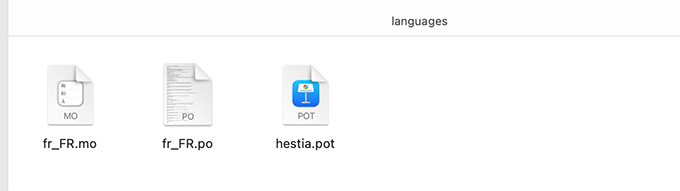
您现在可以切换回 Poedit 并继续翻译 WordPress 主题的其他部分。
需要翻译成更多语言?不用担心!只需在 Poedit 中创建一个新项目并重复此过程。
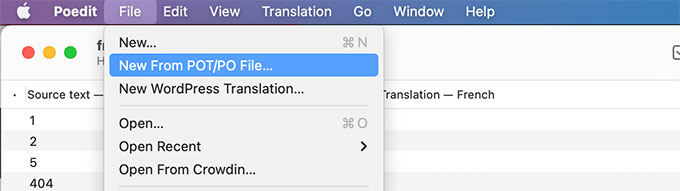
完成后,不要忘记保存更改,以便 Poedit 可以更新您的 PO 和 MO 文件。
上传您的主题翻译
准备好上传翻译后,只需使用 FTP 客户端或托管帐户控制面板中的文件管理器应用程序连接到 WordPress 网站。
连接后,将整个“语言”文件夹从您的计算机上传到位于下方的 WordPress 主题文件夹/wp-content/themes/your-theme-name/
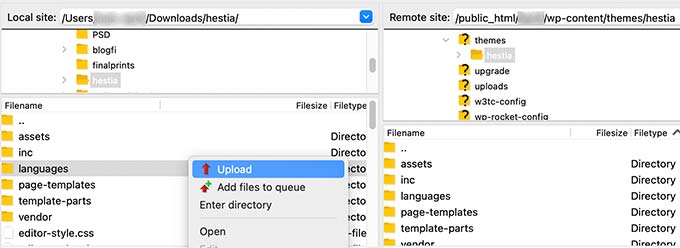
就这样!WordPress 现在将开始使用您上传的语言文件来翻译您的主题。
帮助翻译 WordPress 主题和插件
如果您不是开发人员并且想帮助 WordPress 主题或插件开发人员,那么翻译是一种很好的贡献方式。
考虑将翻译后的 PO 文件提交给主题开发人员,以便其他 WordPress 用户也可以在他们的网站上使用这些文件。
您还可以为 WordPress 核心软件本身做出贡献。WordPress 本地化网站提供了有关如何加入许多不同语言的 WordPress 本地化团队的详细信息。
我们希望本文能帮助您了解如何轻松查找和翻译可翻译的 WordPress 主题。您可能还想查看我们的指南,了解如何自定义 WordPress 主题或创建自定义 WordPress 主题而无需编码。